Coolmuster PDF Image Extractor オンラインヘルプ
以下は、Coolmuster PDF Image Extractor(PDF画像抽出)を使用してPDFファイルから画像を抽出する方法を示すチュートリアルです。
ビデオチュートリアル:
ステップ1.PDFファイルをエクストラクタにインポートする
この抽出ソフトウェアを実行すると、明確で直感的なプログラムインターフェイスが表示されます。現在、このソフトウェアは、PDFファイルをソフトウェアにロードするオプションの3つの方法を提供します。
1)「ファイルの追加」をクリックして、PDFファイルまたはフォルダ全体を1つずつ参照してロードします。
2)ターゲットPDFファイルをソフトウェアのインターフェイスに直接ドラッグします。
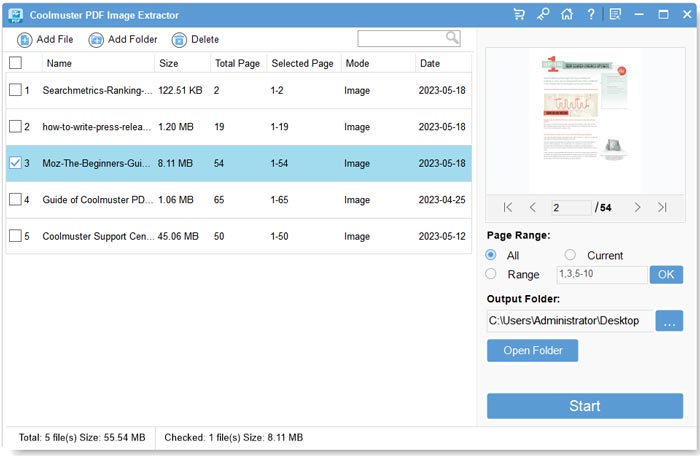
ステップ2.出力設定のカスタマイズ
このソフトウェアは、デフォルトでPDFの画像をJPEG / JPGにエクスポートします。出力形式を定義する必要はありません。出力ファイルはデフォルトのフォルダに保存されます。出力フォルダをカスタマイズするには、「...」 参照ボタンをクリックして、新しい出力方向をカスタマイズします。

ステップ3:画像の抽出を開始する
1)「開始」ボタンをクリックして、今すぐPDFファイルから画像を抽出します。新しいPDFドキュメントの名前を変更できるポップアップ画面が表示されます。

必要に応じて、いつでも抽出を停止および再開できます。
